განახლებები ნებისმიერი ოპერაციული სისტემის ყველაზე მნიშვნელოვანი ნაწილია, რადგან განახლებები კომპიუტერს უფრო უსაფრთხოდ და განახლებულად აქცევს.
ბევრმა მომხმარებელმა განაცხადა, რომ მათ ვერ განაახლეს კომპიუტერი, რადგან განახლებული პაკეტი არ იწყებს ჩამოტვირთვის და შეცდომას იძლევა 0x80070542. შეცდომა გამოწვეულია კომპიუტერში არასწორად კონფიგურირებული ფაილებით, ჩვენ ვიპოვნეთ რამდენიმე გამოსავალი, რომელიც გამოგადგებათ და შეგიძლიათ კვლავ ჩამოტვირთოთ თქვენი Windows განახლება.
გამოსავალი 1 - Windows კომპონენტების სერვისული კონსოლი
ნაბიჯი 1 - პრესა ვინდოუსი და რ გასაღებები ამავე დროს გახსენით გაშვებული დიალოგური ფანჯარა. ტიპი dcomcnfg.exe გაშვების დიალოგის ველში და შემდეგ დააჭირეთ ღილაკს "Enter". ბრძანება გახსნის კომპონენტის მომსახურებას, როდესაც დააჭირეთ დიახ მომხმარებლის ანგარიშის კონტროლის მოთხოვნაზე.
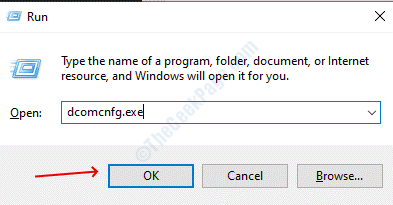
ნაბიჯი 2 - გაფართოება კომპონენტის მომსახურება მარცხენა სარკმლიდან, ამ მონიშვნის ქვეშ კომპიუტერები.
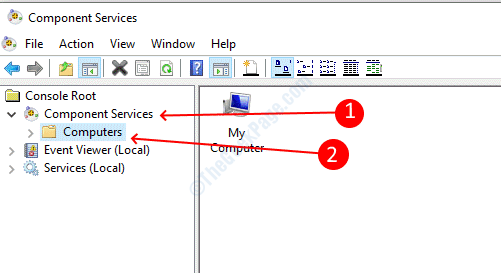
ნაბიჯი 3 - კომპიუტერების არჩევის შემდეგ, შუა სარკმელში ნახავთ ჩემს კომპიუტერს. აირჩიეთ Ჩემი კომპიუტერიდააჭირეთ მასზე, შემდეგ კი აირჩიეთ თვისებები.
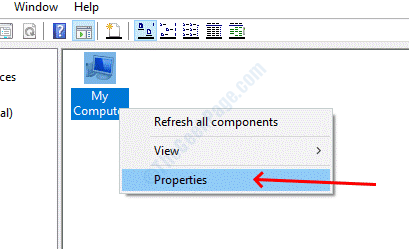
ნაბიჯი 4 - გაემართეთ ნაგულისხმევი თვისებები ჩანართი და არჩევა დაკავშირება ჩამოსაშლელი მენიუდან ავტორიზაციის ნაგულისხმევი დონე ვარიანტი.
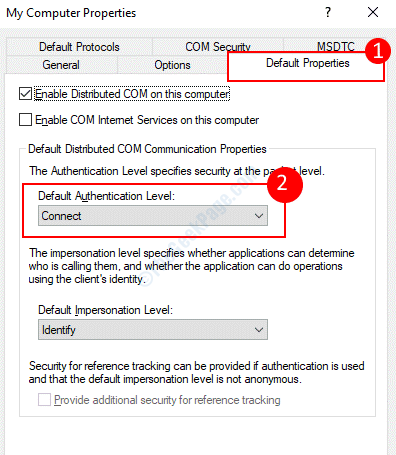
ნაბიჯი 5 - ნაგულისხმევი გაყალბების დონე, აირჩიეთ იდენტიფიცირება ჩამოსაშლელი ვარიანტი.
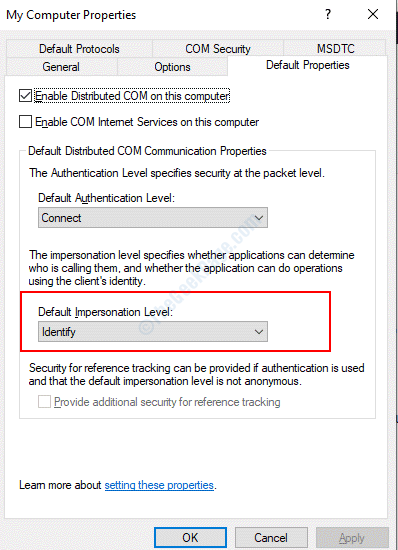
დააჭირეთ Კარგი პარამეტრების შესანახად და შემდეგ დახურეთ კომპონენტის სერვისების ფანჯარა. გადატვირთეთ კომპიუტერი, რომ გამოიყენოთ ცვლილებები და შეამოწმოთ, შეგიძლიათ განაახლოთ თქვენი Windows.
გამოსავალი 2 - აწარმოეთ განლაგების ვიზუალიზაციისა და მომსახურების მართვის სერვისი
განლაგების ვიზუალიზაციისა და მომსახურების მენეჯმენტი (DISM) არის სერვისი, რომლის გამოყენება შესაძლებელია ბრძანების სტრიქონში, რაც ხელს უწყობს დაზიანებული ფაილების აღდგენას. მიყევით ქვემოთ მოცემულ ნაბიჯებს DISM ინსტრუმენტის გასაშვებად.
ნაბიჯი 1 - გახსენით Run დიალოგური ფანჯარა დაჭერით ვინდოუსი + რ, ტიპი სმდ ტექსტში და შემდეგ დააჭირეთ enter- ს. ბრძანება გახსნის ბრძანების სტრიქონს.

ნაბიჯი 2 - ბრძანების სტრიქონის ფანჯარაში, აკრიფეთ შემდეგი ბრძანება და შემდეგ დააჭირეთ ღილაკს Enter ბრძანების შესასრულებლად.
Dism / Online / Cleanup-Image / RestoreHealth
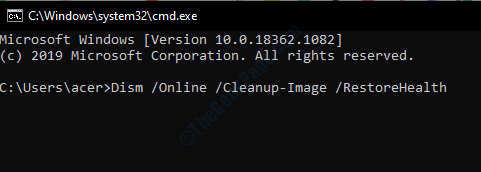
გარკვეული დრო დასჭირდება თქვენი დისკის ზომისა და დაზიანების დონის შესაბამისად, დაველოდოთ მის დასრულებას და დასრულების შემდეგ გადატვირთეთ კომპიუტერი.
გამოსავალი 3 - აწარმოეთ ფონის ინტელექტუალური გადაცემის სერვისის პრობლემის გადაჭრა
Background Intelligent Transfer Service (BITS) არის ერთ – ერთი მთავარი სერვისი, რომელიც პასუხისმგებელია Windows ოპერაციული სისტემის განახლებებზე. ვინდოუსმა იცის, რომ ზოგჯერ სერვისი ისე არ ხდება, როგორც საჭიროა და, შესაბამისად, მათ შექმნეს სპეციალური პრობლემების მოსაგვარებელი პროგრამა BITS- სთვის. პრობლემების მოსაგვარებელი პროგრამა დაგეხმარებათ, თუ პრობლემა შეექმნა BITS სერვისს.
ნაბიჯი 1 - ჩამოტვირთეთ Microsoft Intelligent Transfer Service Troubleshooter ვებსაიტი.
ნაბიჯი 2 - ორჯერ დააწკაპუნეთ გადმოწერილ ფაილზე პრობლემების მოგვარების პროგრამის გასაშვებად
ნაბიჯი 3 - მიჰყევით ეკრანზე მითითებულ ინსტრუქციას და ის ავტომატურად გამოასწორებს მათ, თუ თქვენს ოპერაციულ სისტემაში რაიმე სახის დაზიანებას აღმოაჩენს.
გამოსავალი 4 - შეასრულეთ სისტემის ფაილების შემოწმება
სისტემის ფაილების შემმოწმებელი ამოწმებს ფაილურ სისტემაში დაზიანებას და თუ სისტემაში რაიმე კორუფციას აღმოაჩენს, იგი ხსნის მას და ანაცვლებს ორიგინალი ვერსიით. ასე რომ, თუ თქვენი ფაილები დაზიანდა სისტემის ფაილების შემმოწმებელმა შეიძლება გადაჭრას თქვენი პრობლემები.
ნაბიჯი 1 - დააჭირეთ ღილაკს ვინდოუსი დააჭირეთ ღილაკს და მოძებნეთ ბრძანების სტრიპტიზი, დააწკაპუნეთ მარჯვენა ღილაკით პირველ შედეგზე და შემდეგ აირჩიეთ ადმინისტრატორის სახელით გაშვება.

ნაბიჯი 2 - პრესა დიახ მომხმარებლის ანგარიშის კონტროლის მოთხოვნაზე.
ნაბიჯი 3 - ბრძანების სტრიქონში მიუთითეთ შემდეგი ბრძანება და დააჭირეთ ღილაკს Enter ბრძანების შესასრულებლად.
sfc / scannow
დაველოდოთ სკანირების დასრულებას, გარკვეული დრო დასჭირდება კორუფციის აღმოსაფხვრელად. სკანირების დასრულების შემდეგ დახურეთ ბრძანების სტრიქონის ფანჯარა და გადატვირთეთ სისტემა.
გამოსავალი 5 - განაახლეთ Windows სუფთა ჩატვირთვისას
ბევრ მომხმარებელს შეეძლო განახლების ჩამოტვირთვა სუფთა ჩატვირთვის მდგომარეობაში ჩატვირთვის შემდეგ. სუფთა ჩატვირთვის მდგომარეობაში კომპიუტერი ჩექმებს მინიმალურ მომსახურებებსა და დრაივერებს, ასე რომ ადვილი იქნება ფანჯრების გაყვანა სუფთა მდგომარეობაში ჩასართავად მიჰყევით ქვემოთ მოცემულ პროცედურას.
ნაბიჯი 1 - პრესა ვინდოუსი და ძებნა msconfig შემდეგ დააჭირეთ ღილაკს enter, რომ გახსნათ სისტემის კონფიგურაციის პროგრამა.

ნაბიჯი 2 - აირჩიეთ შერჩევითი სტარტაპი, ჩეკი დატვირთვის სისტემის მომსახურება მის ქვეშ და მონიშნეთ ჩატვირთეთ ელემენტები.
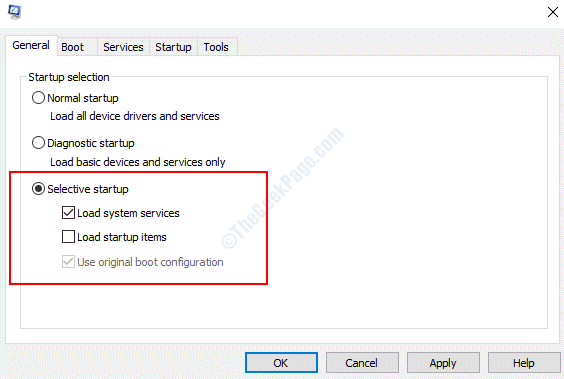
ნაბიჯი 3 - გადახვიდეთ მომსახურება ჩანართი, მონიშნეთ მონიშნეთ ველი სათაურით Microsoft- ის ყველა სერვისის დამალვა და შემდეგ დააჭირეთ ღილაკს ყველას გაუქმება ღილაკი დააჭირეთ Ok- ს, რომ შეინახოთ პარამეტრები
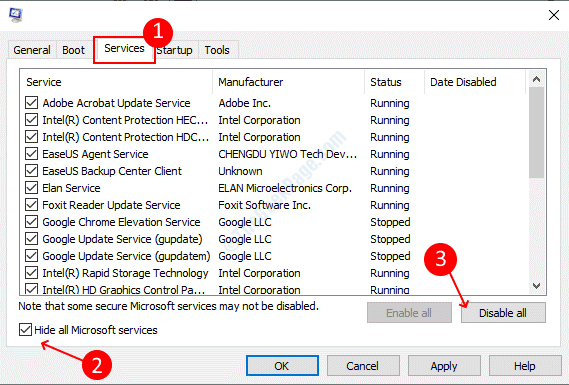
ნაბიჯი 4 - გადატვირთეთ კომპიუტერი, ის ჩატვირთვის მდგომარეობაში იქნება. ჩამოტვირთეთ განახლება Windows Update– დან და კვლავ გადატვირთეთ კომპიუტერი და გადატვირთეთ ჩვეულ რეჟიმში.


